Сделать хром браузером по умолчанию значит, что при нажатии любой гиперссылки (за исключением в браузерах) запустится именно Google Chrome.
Такую операцию можно осуществить двумя способами: стандартными средствами самого браузера гугл хром или беспосредственно в операционной системе windows 7, vista, XP или виндовс 8.
Если вы только установили браузер хром, то сделать его по умолчанию можно при первом запуске.
В самом верху появляется запрос на включение такого параметра или «больше не спрашивать» – если вы его отклоните, то повторно больше его не увидите.
Сделать гугл хром по умолчанию средствами самого браузера
Делать хром основным нужно с правами администратора – учтите это. Теперь нажимаем кнопку с «тремя полосками» или в старых версиях «ключ» (верху справа).
Там (во вкладке «настройки») вам понадобиться сделать лишь один клик: «назначить Google Chrome браузером по умолчанию»
Все. Сразу после этого статус браузера хроме изменится. Вы увидите другую надпись, гласящую, что в данный момент основным является браузер Chrome.
Как выставить Chrome по умолчанию средствами Windows
В альтернативном варианте сделать основным хром нужно вначале
Потом, найти и выбрать пункт «программы по умолчанию». Далее нажмите на самую первую строку сверху — «задание программ по умолчанию».
Подождите несколько секунд, пока система найдет все установленные программы, которым можно назначать определенные функции.
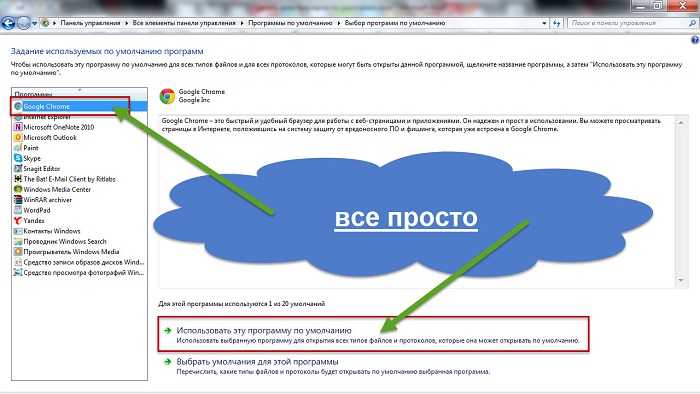
Теперь выделите Google Chrome, как выше на картинке и внизу нажмите на «использовать эту программу по умолчанию».
В результате все файлы и протоколы, на которые способен хром, будут открываться им, а сам статус веб обозревателя будет изменен на другой: «для этой программы используются все умолчания».
В заключение хотелось бы отметить, что в сети сильно подчеркивается, что Google Chrome самый быстрый и надежный.
На самом деле это не так, хотя для «новичков» он самый оптимальный. Успехов.
У каждого пользователя есть своя любимая программа, через которую он сидит 90 процентов времени в интернете. Вы правильно поняли, сейчас мы поговорим о браузерах, а точнее об одном из них. Мы затронем актуальный вопрос среди начинающих пользователей, как сделать Google Chrome браузером по умолчанию.
Эта статья одна из серий, как выполнить настройку, чтобы браузер стал по умолчанию. Про другие браузеры, вы можете посмотреть информацию в других статьях:
Некоторым более опытным пользователям эта информация покажется простой, но для начинающих эта информация будет полезной. Подтверждает это письма, которые присылают мне на почту и в службу поддержки.
Чтобы сделать Google Chrome основным браузером вашего компьютера, проделайте следующие операции: найдите в правом верхнем углу значок с тремя горизонтальными полосками, кликните по нему и в выпадающем меню выберите «Настройки».
В разделе «Браузер по умолчанию» нажмите на кнопку «Назначить Google Chrome браузером по умолчанию». Кстати, этой кнопки может там и не оказаться, тогда вам ничего не нужно делать, он у вас и так уже стоит по умолчанию.
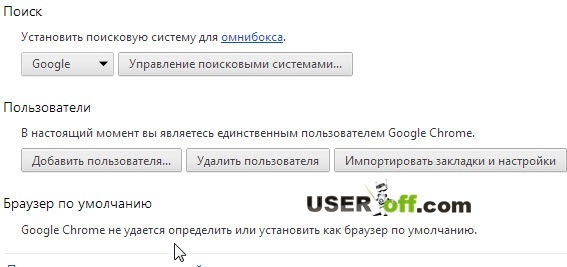
При ситуации, когда вы хотите сделать другой браузер по умолчанию, возникает вопрос – как это можно сделать, ведь кнопки нет? Вам надо просто зайти в другой браузер и настроить его по умолчанию. Про то как это можно сделать, читайте по ссылкам, которые я дал выше в самом начале статьи.
Выше я показал и рассказал, как сделать Google Chrome браузером по умолчанию через встроенные средства этого браузера. Но еще можно настроить немного другим способом (читать ниже).
Можно также настроить программы по умолчанию встроенными средствами Windows, а именно: заходите в «Панель управления», выбираете «Программы по умолчанию» — «Задание программ по умолчанию». Теперь слева выбираете нужный браузер, и внизу справа нажимаете «Использовать эту программу по умолчанию». Вот так это выглядит:
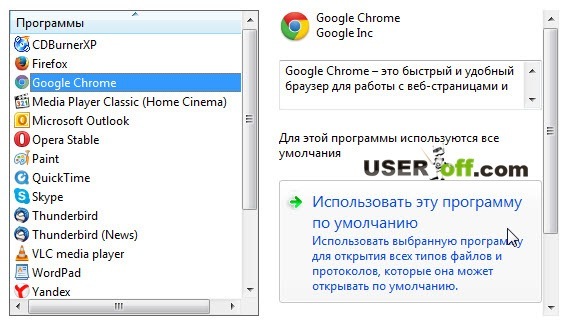
Думаю, я ответил на поставленный вопрос — как сделать Гугл Хром браузером по умолчанию, а вам осталось запомнить, как это делается. Напоминаю, если вы интересуетесь, как сделать браузер по умолчанию других разработчиков, то перейдите по ссылкам выше.
Каждый интернет-пользователь, выбрав наиболее удобный инструмент для путешествия по сети, устанавливает его у себя на компьютере в качестве главного веб-браузера, который по умолчанию открывает веб-страницы при прохождении по ссылкам.
Как сделать Хром Назначить Гугл Хром основным веб-обозревателем очень просто, и осуществить это можно тремя способами.
Если открыть Гугл Хром, то в его окне сразу появляется сообщение, что Хром не является браузером по умолчанию, и далее следует предложение сделать его таковым. Как сделать Хром браузером по умолчанию в данном случае? Для этого нужно всего лишь нажать на кнопку «Да» в сообщении, которое появляется каждый раз при его запуске.
Если ранее был выбран ответ «Нет», то выполнить необходимые настройки по установке можно в самом браузере. Как сделать Хром браузером по умолчанию через функцию настроек веб-обозревателя? Для этого нужно найти в верхнем правом углу кнопку инструментов с тремя горизонтальными полосками и нажать на нее. В выпавшем окне выбрать пункт «Настройки» и сделать клик. В самом низу открывшейся страницы можно увидеть пункт «Браузер по умолчанию», а под ним кнопку с надписью «Назначить», на которую и следует нажать. После этого Гугл Хром становится главным браузером.
Как сделать Хром браузером по умолчанию через операционную систему? Если речь идет о системе Windows, то предлагается открыть «Пуск» и выбрать пункт «Панель управления». В открывшемся окне наверху нажать кнопку «Все элементы» и в выпавшем списке выбрать функцию «Программы по умолчанию». Откроется окно, в котором нужно кликнуть «Задание приложений по умолчанию», после чего в левой колонке появится список программ. Выделить в списке Гугл Хром, нажать пункт «Использовать по умолчанию» в правом поле, затем кликнуть «ОК».
Выбрав браузер по умолчанию, каждый пользователь устанавливает стартовую страницу, с которой начинается его работа в Интернет. Чаще всего - это главная страница поисковой системы, например, такой популярной, как Гугл.
Чтобы сделать стартовой Гугл Хром, в браузере нужно нажать на значок «Инструменты» («Настройка и управление») в его правом верхнем углу. Выпадет окно, в котором следует найти пункт настроек и сделать клик. В открывшемся окне перейти к разделу «Внешний вид» и поставить галочку рядом с пунктом «Показывать кнопку «Главная страница». После установки флажка нажать на появившуюся функцию «Изменить» и в открывшейся вкладке поставить галочку около строки «Следующая страница», после чего появится возможность изменить адрес в строке. Вписываем google.ru или google.com. Теперь необходимо синхронизировать приложения, настройки, вкладки, расширения на других устройствах. Для этого в верхней части страницы «Настройки» нажать «Войти в Хром», войти в свой аккаунт Гугл, и в разделе «Синхронизировать» отметить галочками нужные объекты или синхронизировать все.
Главная страница Гугл (Хром - не исключение) может быть установлена в любом браузере. Чтобы установить Гугл основной страницей в FireFox, нужно открыть окно браузера и войти в раздел меню «Инструменты», затем в пункт «Настройки». В появившемся окне выбрать вкладку «Основные» и в строку «Домашняя страница» вписать нужный адрес - google.com или google.ru. В находящемся выше выпадающем списке «При запуске FireFox» по умолчанию должен быть указан пункт «Показать домашнюю страницу». Если стоит другой пункт, то его необходимо изменить и нажать «ОК».
Чтобы установить Гугл в качестве стартовой страницы в Opera, нужно запустить браузер и выбрать меню «Инструменты», далее раздел «Основные». Рядом со строкой «При запуске» выбрать в выпадающем меню пункт «Начать с домашней страницы». Ниже, в строку «Домашняя», ввести адрес выбранной стартовой страницы. В данном случае это google.com либо google.ru. Затем нажать «OK».

 Новогодние торты – оригинальные идеи оформления десертов в новогоднем стиле!
Новогодние торты – оригинальные идеи оформления десертов в новогоднем стиле! Толкование сна шнурки в сонниках Снилось белый шнурок
Толкование сна шнурки в сонниках Снилось белый шнурок Котенковские чтения Награды и звания
Котенковские чтения Награды и звания